"Dov'è il
“Come spegnere
іClоud Music Library è un servizio Apprezzato che può archiviare la tua musica personale online. Sincronizzerà e scaricherà i file musicali Apple elencati nello Store di iTunes. Con іClоud Music Library, puoi accedere facilmente a questi brani su un massimo di altri dieci dispositivi registrati.
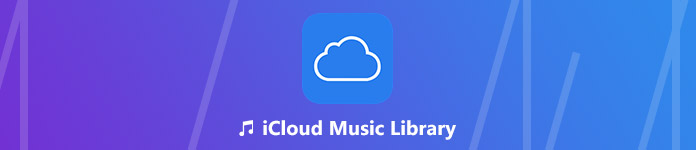
Questo post ti guiderà a saperne di più
- Parte 1. Cosa è
Biblioteca musicale - Parte 2. Come attivare / disattivare іClоud Music Library
- Parte 3. Come aggiungere brani a
iCloud music Library - Parte 4. Come risolvere
iCloud Errore libreria musicale
Parte 1. Cosa è Biblioteca musicale
Parte 2. Come attivare / disattivare іClоud Music Library
Come accennato in precedenza, dopo aver abilitato iCloud Music Library, tutti i tipi di Apple Music nella tua libreria verranno sincronizzati su tutti i tuoi dispositivi iOS e Mac. Qui in questa parte, ti mostreremo come attivare e disattivare la libreria musicale iCloud.
Come abilitare / disabilitare iCloud Music Library su iPhone / iPad
Passaggio 1. Sblocca il tuo iPhone / iPad e apri l'app "Impostazioni".
Passaggio 2. Scorri verso il basso per individuare l'opzione "Musica", quindi toccala.
Passaggio 3. Quando si accede all'interfaccia di Musica, è possibile trovare facilmente "Libreria musicale iCloud". Qui puoi toccare l'interruttore per attivarlo o disattivarlo.

Come accendere / spegnere iCloud Music Library su un Mac
Passaggio 1. Apri iTunes sul tuo Mac e fai clic su "iTunes" nella barra dei menu.
Passaggio 2. Scegli l'opzione "Preferenze di Sistema ..." dall'elenco a discesa.
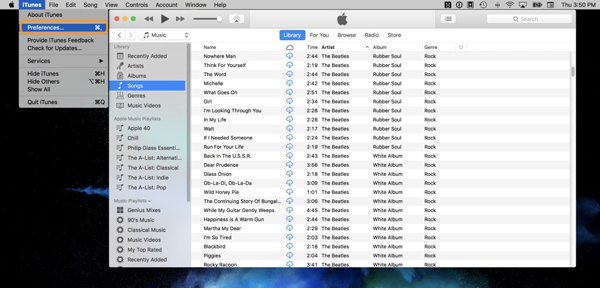
Passaggio 3. Fare clic sulla scheda "Generale" e quindi selezionare la casella "Libreria musicale iCloud" per attivarla e disattivarla.
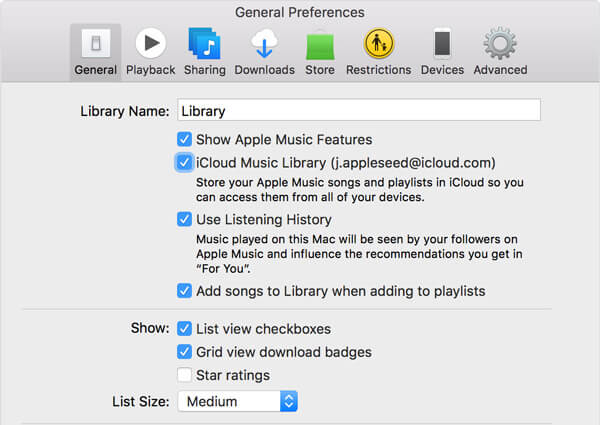
Parte 3. Come aggiungere brani a iCloud music Library
Per vari motivi, avrai la necessità di trasferire brani da Apple Music a iCloud Music Library o dal computer locale al tuo dispositivo iOS. Puoi seguire la seguente guida per trasferire i tuoi brani.
Come aggiungere brani da Apple Music a iCloud Music Library
Passo 1. Accendi il tuo iPhone / iPad e apri l'app Music.
Passaggio 2. Seleziona qui i brani che desideri aggiungere alla libreria musicale di iCloud e tocca il pulsante "Altro".
Passaggio 3. Toccare "Aggiungi alla mia musica" per confermare l'operazione.
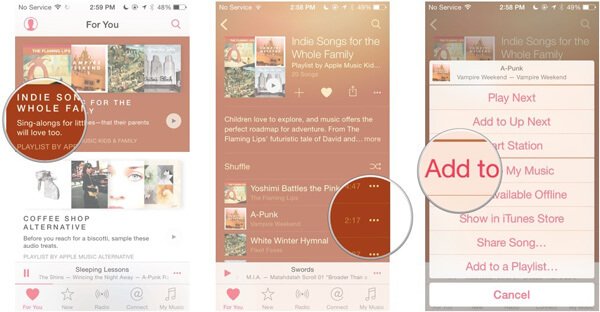
Come trasferire brani dal Mac al dispositivo iOS
iTunes può aiutarti a sincronizzare i brani su iPhone, iPad e iPod. Ma cancellerà tutti i file audio originali sul dispositivo iOS. Qui raccomandiamo sinceramente la migliore alternativa di iTunes, Trasferimento iPhone per trasferire direttamente musica tra computer e dispositivi iOS.

4,000,000+ Download
Trasferisci file tra dispositivi iOS, da PC / Mac a iPhone o viceversa.
Trasferisci musica, foto, contatti, video, film, suonerie, audiolibri, ecc.
Compatibile con Windows 10 / 8 / 7 / Vista / XP e Mac OS X 10.7 o superiore.
Supporto per iPhone X / XS / XS Max / XR / 8 Plus / 8 / 7 Plus / 7 / SE / 6s Plus / 6S / 6 / 5 / 4.
Passo 1. Fai clic sul pulsante di download qui sopra per scaricare, installare ed eseguire rapidamente questo trasferimento di musica iOS sul tuo computer. Assicurati di scegliere la versione giusta. Successivamente, collega il tuo iPhone o iPad con un cavo USB. Riconoscerà automaticamente il tuo dispositivo e mostrerà alcune informazioni di base nell'interfaccia.

Note:: Durante questo passaggio, devi toccare "Trust" sul tuo iPhone / iPad per la prima connessione.
Passaggio 2. Fare clic su "Musica" sul controllo di sinistra per controllare tutti i tipi di file audio nel tuo iPhone. Qui puoi creare una nuova playlist per i brani aggiunti.
Passaggio 3. Fare clic su "Aggiungi" nella barra dei menu in alto o "Aggiungi elemento" nell'interfaccia principale per aggiungere musica locale dal computer. Successivamente, i brani selezionati verranno trasferiti sul tuo dispositivo iOS.

Con pochi clic, puoi trasferire facilmente tutti i tipi di file iOS da PC / Mac a iPhone, iPad e iPod. Consente inoltre di trasferire vari dati tra dispositivi iOS. Ad esempio, ti è permesso trasferisci musica da iPhone a iPad.
Parte 4. Come risolvere iCloud Errore libreria musicale
La libreria musicale di iCloud non risponde o va in timeout? Non riesci a trovare la libreria musicale di iCloud sul tuo iPhone, iPad o iPod touch? Mancano alcuni brani dalla libreria musicale di iCloud? Sarà molto frustrante affrontare un errore della libreria musicale di iCloud. Ecco alcune soluzioni ai problemi più comuni.
Riavvia iCloud Music Library sul dispositivo iOS
Passaggio 1. Apri l'app "Impostazioni" su iPhone / iPad e individua l'opzione "Musica".
Passaggio 2. Disabilita la funzione Libreria musicale di iCloud e quindi tocca "Abilita".
Riavvia iCloud Music Library in iTunes
Passaggio 1. Apri iTunes sul tuo Mac, quindi fai clic su "iTunes" sulla barra dei menu. Scegli "Preferenze" dall'elenco a discesa.
Passaggio 2. Fare clic sulla scheda "Generale" e quindi deselezionare / selezionare la casella accanto a Libreria musicale di iCloud.
Aggiorna iCloud Music Library tramite iTunes
Fai clic su "File"> "Libreria"> "Aggiorna libreria musicale iCloud" in iTunes.
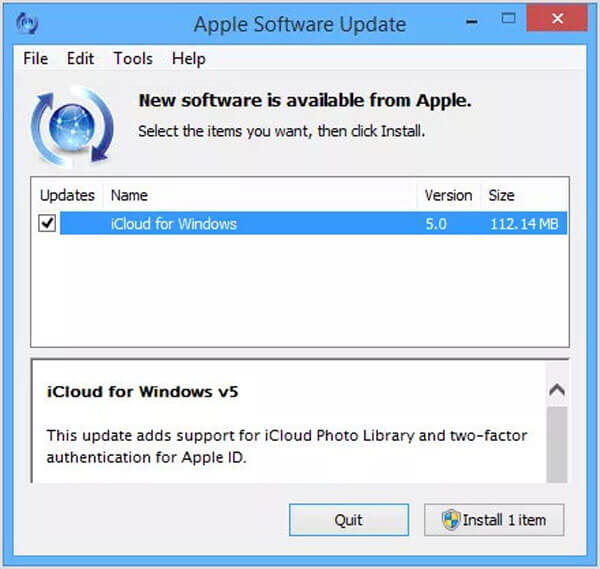
Modo professionale per correggere vari errori di iCloud Music Library
Con i metodi di cui sopra, hai una grande possibilità di riportare la libreria musicale di iCloud in condizioni normali. Se il problema persiste, puoi affidarti al potente iOS System Recovery per correggere l'errore. Ha la capacità di risolvere molti problemi di iOS. Puoi scaricarlo gratuitamente e seguire i passi successivi per correggere gli errori di iCloud Music Library.
Passo 1. Innanzitutto, scarica e installa iOS System Recovery sul tuo computer gratuitamente. Collega il tuo iPhone, iPad o iPod ad esso tramite un cavo USB.

Passaggio 2. Quando si accede all'interfaccia principale, fare clic su "Altri strumenti" e quindi scegliere l'opzione "Ripristino del sistema iOS".

Passo 3. Seguire le istruzioni visualizzate per guidare il dispositivo iOS in modalità di ripristino o Modalità DFU. Successivamente, scegli il modello corretto del tuo dispositivo. Fare clic su "Download" per scaricare il firmware per correggere l'errore della libreria musicale di iCloud.

Passo 4. Dopo il download del firmware, verrà automaticamente corretto l'errore iCloud Music Library sul dispositivo. Quindi questo servizio tornerà alle condizioni normali.

iOS System Recovery è in grado di correggere vari errori iOS. Ad esempio, può aiutarti a correggere l'iPhone congelato, iPhone bloccato sul logo Apple, iPhone bloccato in aggiornamentoE altro ancora.
Dopo aver letto questa pagina, puoi ottenere maggiori informazioni iCloud Music Library. Ti diamo una semplice introduzione su iCloud Music Library. Inoltre, ti mostriamo i passaggi dettagliati per attivare / disattivare la libreria musicale iCloud. Puoi anche ottenere alcune soluzioni efficaci per risolvere i problemi di iCloud Music Library. Lasciaci un messaggio se hai ancora domande.








